उच्च गुणवत्ता के साथ 1000+ प्रारूपों में वीडियो/ऑडियो को परिवर्तित, संपादित और संपीड़ित करें।
MP4 को BK2 में क्यों बदलें? यहाँ जानें वो सब कुछ जो आपको जानना चाहिए
गेम डेवलपर्स अक्सर BK2 प्रारूप का उपयोग करके, शानदार और उच्च प्रदर्शन वाली वीडियो सामग्री प्रदान करना चाहते हैं, जो गेमिंग प्लेटफ़ॉर्म के लिए स्मूथ प्लेबैक प्रदान करता है। यदि आपके पास MP4 वीडियो हैं, तो आपको असाधारण गुणवत्ता बनाए रखते हुए फ़ाइल आकार को बहुत कम करने के लिए MP4 को BK2 में बदलना होगा। ऐसा कैसे करें? यह लेख MP4 को BK2 में बदलने के तरीके के बारे में एक व्यापक मार्गदर्शिका प्रदान करता है, साथ ही Bink वीडियो प्रारूप के बारे में अधिक जानकारी भी देता है।
गाइड सूची
बिंक वीडियो प्रारूप (BK2) के बारे में अधिक जानें MP4 को BK2 में बदलने के लिए RAD वीडियो टूल्स का उपयोग कैसे करें विंडोज/मैक पर BK2 से MP4 में बदलने का सबसे अच्छा तरीकाबिंक वीडियो प्रारूप (BK2) के बारे में अधिक जानें
MP4 से BK2 रूपांतरण में जाने से पहले, Bink Video प्रारूप के बारे में अधिक जानें। Bink Video प्रारूप को फ़ाइल एक्सटेंशन .bk2 या .bik द्वारा दर्शाया जाता है - RAD गेम टूल्स द्वारा बनाया गया एक प्रोप्राइटी वीडियो कोडेक। यह मुख्य रूप से कंप्यूटर गेम के भीतर वीडियो प्लेबैक की मांगों को संबोधित करने के लिए डिज़ाइन किया गया है।
बिंक का ध्यान उच्च-संपीडन श्वेत प्राप्त करने और स्वीकार्य वीडियो गुणवत्ता बनाए रखने पर है। यह गेम डेवलपर्स के लिए आवश्यक है क्योंकि यह उन्हें गेम फ़ाइल के आकार को महत्वपूर्ण रूप से बढ़ाए बिना गेम फ़ाइलों में वीडियो सामग्री, जैसे सिनेमैटिक्स, कटसीन और इन-गेम मूवीज़ शामिल करने की अनुमति देता है। फ़ाइल का आकार छोटा होने से लोडिंग समय तेज़ होता है और खिलाड़ियों के लिए स्टोरेज की आवश्यकता कम होती है।
इसके अलावा, बिंक में गेम डेवलपर्स की विशेष जरूरतों के अनुरूप कई विशेषताएं भी हैं, जिसमें कई रिज़ॉल्यूशन और फ़्रेम दरों के लिए समर्थन शामिल है; और गुणवत्ता और संपीड़न स्तरों को कॉन्फ़िगर करने के विकल्प भी शामिल हैं। इस लचीलेपन के साथ, डेवलपर्स वीडियो सेटिंग्स को ठीक कर सकते हैं और अपने गेम के लिए गुणवत्ता और फ़ाइल आकार के बीच इष्टतम संतुलन प्राप्त कर सकते हैं।
क्या आपको Bink वीडियो प्रारूप की अच्छी समझ है? अब समय आ गया है कि आप अपना ध्यान MP4 को BK2 में बदलने पर लगाएं।
MP4 को BK2 में बदलने के लिए RAD वीडियो टूल्स का उपयोग कैसे करें
MP4 को BK2 में बदलने के लिए, आपको RAD Video Tools पर जाना चाहिए! यह सॉफ्टवेयर का एक सूट है जो गेम डेवलपमेंट तकनीकों में माहिर है, जो आपको वीडियो प्रोसेसिंग के लिए उपकरणों का एक व्यापक सेट प्रदान करता है। और इन उपकरणों का मूल Bink Video कोडेक है, इसलिए आप इसे MP4 से BK2 कनवर्टर के रूप में प्रभावी रूप से उपयोग कर सकते हैं! इसका उपयोग न केवल वीडियो प्रारूपों के बीच रूपांतरण करने के लिए किया जा सकता है, बल्कि गुणवत्ता और रिज़ॉल्यूशन को समायोजित करने, ऑडियो ट्रैक जोड़ने और कस्टम वीडियो प्रभाव बनाने के लिए भी किया जा सकता है।
RAD वीडियो टूल्स के माध्यम से MP4 को BK2 प्रारूप में परिवर्तित करने का तरीका यहां दिया गया है:
स्टेप 1RAD वीडियो टूल्स के लिए वैध लाइसेंस प्राप्त करने के बाद, सॉफ़्टवेयर इंस्टॉल करें। फिर, अपना MP4 वीडियो तैयार करें; सुनिश्चित करें कि यह उच्च गुणवत्ता का है और आपके गेम में उपयोग करने के लिए उपयुक्त है।
चरण दोइसके बाद, RAD वीडियो टूल्स लॉन्च करें और अपने MP4 वीडियो को इसके इंटरफ़ेस पर आयात करें। एन्कोडिंग प्रक्रिया शुरू करने के लिए “बिंक इट” बटन या अन्य समान नामों को ढूंढें और क्लिक करें।
यदि आवश्यक हो तो आप संपीड़न सेटिंग्स को समायोजित कर सकते हैं, जिसमें गुणवत्ता और अन्य सेटिंग्स को बदलना शामिल है।
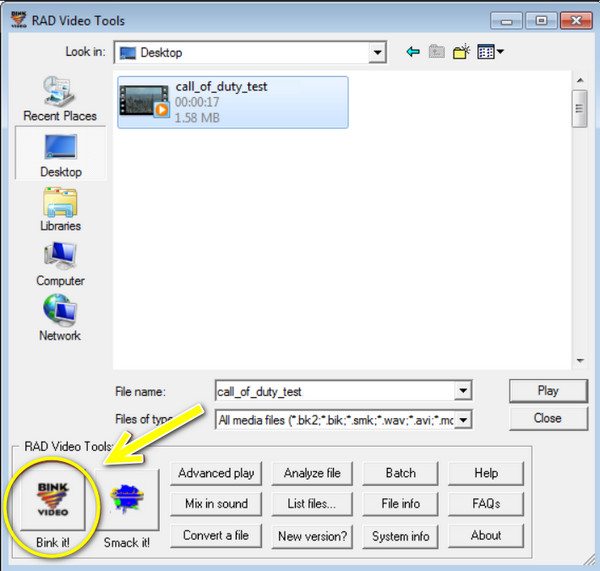
चरण 3यदि आप चाहें तो आउटपुट फ़ाइल का नाम बदलें, फिर एन्कोडिंग प्रक्रिया शुरू करें और वीडियो प्रारूप बदलना "बिंक" बटन पर क्लिक करके प्रतीक्षा समय MP4 वीडियो की लंबाई और आपके सिस्टम की शक्ति पर निर्भर करेगा।
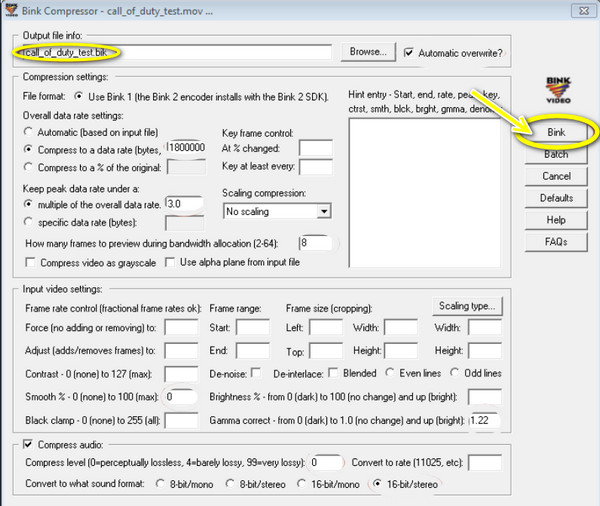
विंडोज/मैक पर BK2 से MP4 में बदलने का सबसे अच्छा तरीका
अगर यह उल्टा हो तो क्या होगा? RAD वीडियो टूल्स का लाइसेंस प्राप्त करने में उलझने के बजाय, आपके पास विंडोज और मैक कंप्यूटर पर BK2 को MP4 में बदलने के लिए अन्य और सबसे अच्छे विकल्प हैं। यह सबसे अच्छा तरीका यहाँ दिया गया है 4ईज़ीसॉफ्ट टोटल वीडियो कन्वर्टरBK2 से MP4 सहित विभिन्न प्रारूपों के बीच रूपांतरण के लिए एक मजबूत और अनुकूल समाधान। प्रारूप रूपांतरणों के अलावा, यह वीडियो संपादन, संवर्द्धन और प्रबंधन के लिए उपकरणों का एक सूट प्रदान करता है। यह अपने सहज ज्ञान युक्त इंटरफ़ेस के साथ आपका स्वागत करता है, रूपांतरण प्रक्रिया को सरल बनाता है और इसे सभी कौशल स्तरों के सभी उपयोगकर्ताओं के लिए आदर्श बनाता है। इसलिए, चाहे आप एक आकस्मिक उपयोगकर्ता हों या पेशेवर, यह उपकरण आपको अपनी Bink वीडियो फ़ाइलों को MP4 में आसानी से और प्रभावी ढंग से बदलने का अधिकार देता है।

MP4, MOV, MKV, AVI, WMV आदि सहित कई प्रारूपों में परिवर्तित किया जा सकता है।
रूपांतरण प्रक्रिया के दौरान और उसके बाद न्यूनतम गुणवत्ता हानि सुनिश्चित करें।
आपको एक साथ कई MP4 फ़ाइलों को BK2 में परिवर्तित करने की सुविधा देता है, जिससे समय और प्रयास की बचत होती है।
GPU त्वरण उपयोग के कारण तेजी से रूपांतरण परिणाम प्रदान करें।
100% सुरक्षित
100% सुरक्षित
स्टेप 1ग़ुस्से से भड़क उठना 4ईज़ीसॉफ्ट टोटल वीडियो कन्वर्टर और उन Bink वीडियो को तैयार करें। उन्हें आयात करने के लिए, आप या तो “फ़ाइलें जोड़ें” बटन पर क्लिक कर सकते हैं या बस उन्हें इंटरफ़ेस में खींचकर छोड़ सकते हैं।

चरण दोइसके बाद, अपना आउटपुट फ़ॉर्मेट चुनने के लिए “सभी को कन्वर्ट करें” मेनू पर जाएँ। “वीडियो” सेक्शन से, अपनी Bink फ़ाइलों के लिए नए फ़ॉर्मेट के रूप में “MP4” ढूँढ़ें और चुनें।

"कस्टम प्रोफ़ाइल" बटन पर क्लिक करके वीडियो और ऑडियो सेटिंग को ठीक करना न भूलें। इस के साथ उच्च गुणवत्ता वाले MP4 प्राप्त करने के लिए गुणवत्ता, रिज़ॉल्यूशन, फ़्रेम दर और अन्य विकल्पों के साथ खेलें 4K वीडियो कनवर्टर.

चरण 3अंत में, यह समय की बचत करता है! चुनें कि आप अपने चमकदार नए MP4 वीडियो कहाँ संग्रहीत करना चाहते हैं। एक बार जब आप सही स्थान चुन लेते हैं, तो "सभी कन्वर्ट करें" बटन पर क्लिक करें। और इस तरह आप BK2 को MP4 में बदल सकते हैं!

निष्कर्ष
बिंक वीडियो प्रारूप के लिए बस इतना ही! आपने इसके बारे में और अधिक जानकारी देखी है, साथ ही विशेष RAD वीडियो टूल का उपयोग करके MP4 को BK2 में कैसे परिवर्तित किया जाए। हालाँकि, यह ध्यान रखना महत्वपूर्ण है कि रिवर्स प्रक्रिया, जो BK2 से MP4 है, भी उतनी ही महत्वपूर्ण है। चाहे आप अपने गेम वीडियो को किसी भी डिवाइस पर सहेजना चाहते हों, उन्हें आसानी से साझा करना चाहते हों, या उनके साथ संगत प्रारूप में अधिक काम करना चाहते हों, इसका उपयोग करें 4ईज़ीसॉफ्ट टोटल वीडियो कन्वर्टरअपने व्यापक प्रारूप समर्थन, उच्च गुणवत्ता वाले रूपांतरण और मित्रता के साथ, प्रोग्राम आपको आसानी से अपनी BK2 फ़ाइलों को MP4 प्रारूप में बदलने देगा।
100% सुरक्षित
100% सुरक्षित



